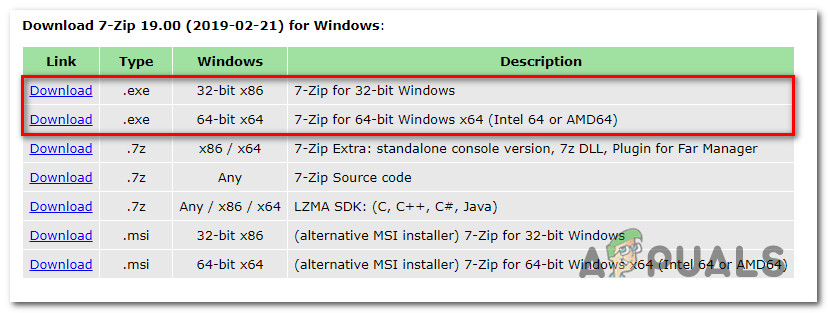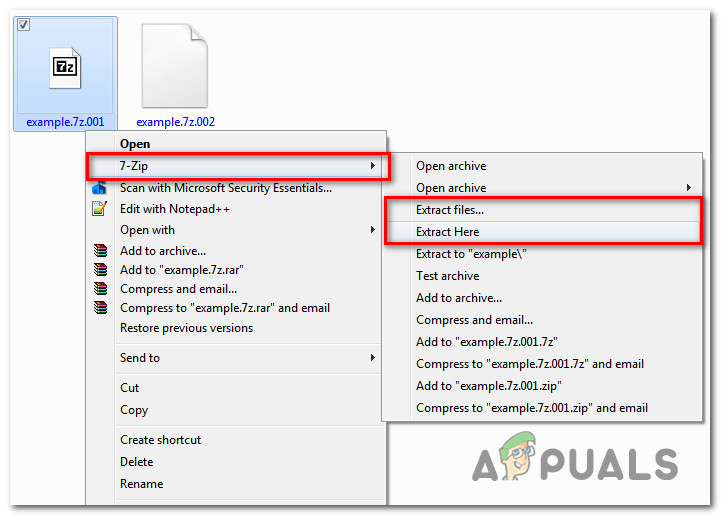Nogle brugere støder på ' Skyrim SE Fejl 193 ‘Fejlkode, når man forsøger at modificere deres Skyrim SE-installation. Dette problem er bekræftet at forekomme på Windows 7, Windows 8.1 og Windows 10.

Skyrim SE Fejl 193
Efter at have undersøgt dette problem grundigt viser det sig, at der er et par forskellige synder, der kan forårsage netop denne fejlkode. Her er en liste over potentielle synder:
- Forældet ekstraktionssoftware - Nogle berørte brugere var i stand til at løse dette problem efter at have indset, at deres standardudvindingsværktøj endte med at ødelægge bestemte modfiler. De fleste af dem har formået at løse dette problem ved at skifte til 7Zip (i stedet for at bruge WinZip eller WinRar).
- Manglende administratoradgang - Som det viser sig, kan denne fejlkode også dukke op, hvis det hovedprogram, du bruger til at installere mods, ikke har administratoradgang til at foretage de nødvendige ændringer til hovedspillet eller tilknyttede afhængigheder. I dette tilfælde vil du være i stand til at løse problemet ved at tvinge Mod Organizer værktøj til at åbne med administratoradgang.
Metode 1: Brug 7 Zip til at pakke modsene ud
Ifølge nogle berørte brugere kan dette problem opstå på grund af inkonsistens med den udpakningssoftware, du bruger, når du udpakker indholdet af den tilstand, du prøver at installere eller Skyrim SE .
I de fleste tilfælde vil problemet ende med at blive forårsaget af en ældre WinRar- eller WinZip-installation, der ender med at ødelægge nogle af filerne i mob-mappen.
Hvis du befinder dig i en lignende situation, skal du starte med at bruge en 7Zip til at udtrække indholdet af arkivet i stedet for det værktøj, du brugte før. Flere berørte brugere har rapporteret, at de formåede at løse problemet ved at installere 7 Zip og bruge det til at udtrække det mod, der er ved at blive installeret på Skyrim SE.
Her er en hurtig guide gennem hele processen:
- Åbn din standardbrowser, og få adgang til officiel download-side af 7Zip og klik på download-knappen, der er knyttet til den Windows-version, der er kompatibel med din computer.
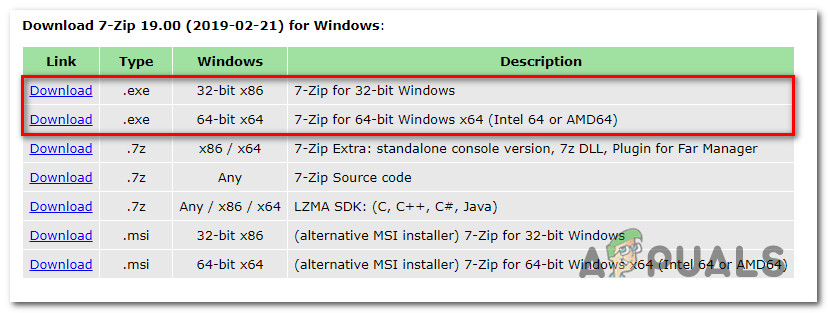
Download den nyeste 7Zip-version
- Når download er afsluttet, skal du dobbeltklikke på installationsprogrammet og følge vejledningen på skærmen for at fuldføre installationen af 7-Zip.
- Når installationen er afsluttet, skal du genstarte din computer, derefter højreklikke på modarkivet og vælge 7 Zip> Uddrag filer (eller udpak her) .
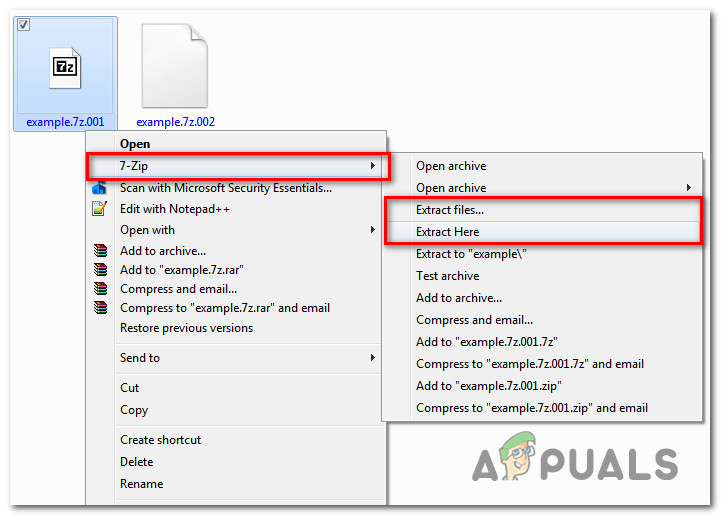
Udpakning af Skyrim mod ved hjælp af 7Zip
- Følg vejledningen på skærmen for at afslutte ekstraktionen, installer derefter modet normalt og se om du med succes har undgået Skyrim SE Fejl 193 Fejlkode.
Hvis det samme problem stadig opstår, skal du gå ned til den næste potentielle løsning nedenfor.
Metode 2: Åbning af MO2-launcher med Admin Access
Ifølge nogle berørte brugere kan dette problem også opstå, hvis den modstarter, du bruger til at installere og anvende mods (sandsynligvis Mod Organizer 2) ikke har administratoradgang.
Hvis dette scenarie er anvendeligt, skal du være i stand til at løse problemet ved at tvinge Mod Launcher app til at køre med administratoradgang. For at gøre dette skal du højreklikke på det og vælge Kør som administrator fra genvejsmenuen.

Kører som administrator
Når du har sikret dig, at Mod-appen er installeret korrekt, skal du anvende mods som beskrevet i den dedikerede vejledning og se, om problemet er løst nu, da mod-appen har administratoradgang.
2 minutter læst